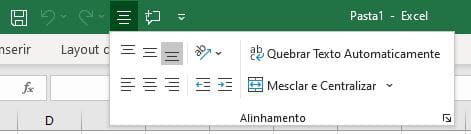Personalizar as barras de ferramentas do Excel
A barra de ferramentas é uma das partes mais importantes do Excel. É nela que o usuário acessa todos os recursos disponíveis do software, classificados em abas e seções. Porém, a organização padrão da barra pode não ser a ideal para o que você precisa. Saiba como personalizar sua barra de ferramentas.
Como ocultar e exibir a barra de ferramentas do Excel
Por padrão, a barra de ferramentas aparece fixa na parte superior da janela do Excel. No entanto, é possível ocultá-la de modo que você tenha uma área maior de exibição da sua planilha. Para isso, basta clicar com o botão direito do mouse em qualquer área da barra e selecionar Recolher a Faixa de Opções:
Feito isso, você verá que apenas o título das abas permanecerá sendo exibido. Para que eles reapareçam e você possa acionar as ferramentas, basta clicar em qualquer uma das abas.
Como utilizar a função de Acesso Rápido
Caso você queira manter a barra de ferramentas sempre oculta ou apenas não queira ser obrigado a navegar entre as abas para acionar as ferramentas que você mais usa, o Excel também possui a função de Acesso Rápido. Para salvar uma seção nessa barra, clique com o botão direito do mouse sobre a área dessa ferramenta e depois em Adicionar à Barra de Ferramentas de Acesso Rápido:

Você perceberá que pequenos ícones começarão a surgir na parte mais superior da janela, à direita dos ícones de salvamento, desfazer e refazer. Basta clicar sobre um dos ícones para abrir um menu com todas as suas opções de ferramentas:
Como personalizar a barra de ferramentas
Também é possível personalizar as abas disponíveis na barra de ferramentas. Para isso, clique novamente com o botão direito do mouse sobre a área da barra e agora selecione Personalizar a Faixa de Opções:

Na janela que surge, você verá duas colunas principais. A coluna da esquerda lista todos os comandos disponíveis no Excel enquanto a coluna da direita organiza as abas da barra de ferramentas. Você pode, por exemplo, clicar no botão Nova Guia e depois selecionar as ferramentas que aparecerão nessa aba. É possível também personalizar essa aba, dando um nome a ela:
Foto: © Dzmitry Kliapitski - 123RF.com
- Qual opção a seguir você pode personalizar usando esta barra de ferramentas?
- Qual item você pode personalizar usando esta barra de ferramentas? - Melhores respostas
- Qual opcao a seguir voce pode personalizar - Melhores respostas
- Esta opcao de entrada esta desabilitada devido a tentativas ✓ - Fórum Windows
- Barra de ferramentas word - Dicas -Word
- Porque só aparece a opção seguir no facebook - Dicas -Facebook
- Qual opção a seguir você pode personalizar usando esta barra de ferramentas - Dicas -Word
- Barra de ferramentas word sumiu - Dicas -Word
Assine nossa newsletter!